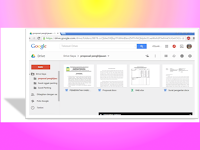|
| akun gmail |
Email merupakan surat electronik yang sangat murah dan efisien. Dengan email kita bisa mengirim berita kepada teman secara cepat, mudah dan aman (jika kita menggunakan secara benar). di email surat kita bisa mengiirim gambar atau video atau apa saja.
Penggunaan email yang aman biasanya menggunakan yang berbayar, namun jika kita sudah mengerti tentang email secara keseluruhan yang gratis pun cukup aman digunakan.
Pada kesempatan ini kita akan membuat email di gmail. dan bagi yang sudah bisa mungkin hal ini adalah hal yang sangat mudah namun ada beberapa hal yang sering dilupakan karena menganggap membuat email adalah hal yang mudah.
berikut cara membuat email di akun gmail.
(untuk lebh mudah anda bisa melihat video)
Buka halaman internet anda seperti mozilla Firefox, google chrome atau Internet Explorer
1. Ketik https://www.gmail.com/intl/in/mail/help/about.html
akan muncul halaman seperti tampilan dibelakang layar disini ada 2
pilihan yaitu untuk Seluler dan untuk Bisnis ini tampilan
untuk BISNIS atau for WORK
2. Klik Buat akun. Isikan form dengan benar
- Isikan nama depan dan nama belakang, anda bisa merubahnya nanti
- Pilih nama alamat gmail anda ______@gmail.com
- Buat sandi, sebaiknya berisi huruf kecil, huruf besar, angka
dan tanda baca. agar sandi tidak mudah ditebak.
- Tahun, Bulan dan Tanggal Lahir anda.
- Gender Pilih Laki-laki atau wanita,
- Isikan nomor telephone anda yang masih aktif. Penting
- Masukkan kode yang terlihat.
- Beri tanda centang
- Klik langkah berikutnya
3. Verifikasi akun anda, tandai sms maka anda akan menerima pesan sms.
tandai panggilan suara maka anda akan dihubungi klik lanjutkan
masukkan kode verifikasi yang dikirimkan. lalu klik lanjutkan
kemudian kliklain kali atau anda bisa langsung buat profil anda menambah photo, video, dll.
Semoga Bermanfaat..
- Cara membuat email di akun gmail ( Lihat Video )
- CARA BERGABUNG DENGAN GOOGLE+ MENAMBAH GAMBAR, VIDEO DLL ( Lihat Video )
- Cara menggunakan fasilitas google drive.( Lihat Video )
- Cara verifikasi 2 langkah email gmail ( Lihat Video )
- Cara menghapus akun gmail di google ( Lihat Video )